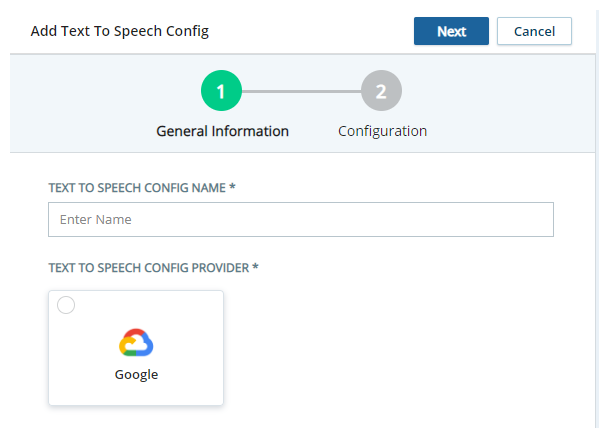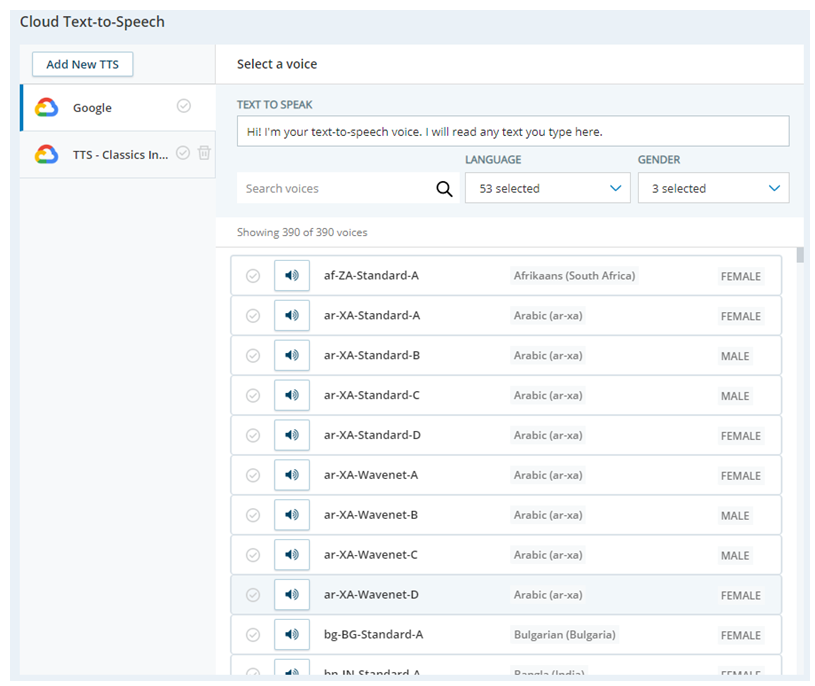所需權限:檢視指令碼、建立/編輯指令碼
在 CXone 中管理 Cloud TTS Hub 服務提供者。 要在您的聯絡中心使用該服務,您需要使用動作Studio將其CLOUD TTS新增到您的 指令碼中。
新增 TTS 提供者設定檔
僅當您將自己的帳戶用於某個提供者時,才需新增 TTS 提供者設定檔。 如果您使用的帳戶由 CXone 提供,則對您要使用的提供者使用預設設定檔。 預設設定檔沒有編輯按鈕,無法刪除。
您可以將一個 TTS 提供者設定檔用於同一指令碼或不同指令碼中的多個 Cloud TTS actions。 每個動作都可以使用不同的語音。
- 在 Studio中,開啟您要修改的指令碼,然後新增 Cloud TTS 動作(如果尚未包含)。
- 點擊兩下Cloud TTS動作,以開啟「雲端文字轉語音」頁面。
-
點擊新增新 TTS 。
- 在文字轉語音配置名稱欄位中輸入此提供程式的名稱。
- 點擊您正在使用的文字轉語音配置提供程式。
- 點擊下一步。
-
在「配置」頁面中填入透過所選 TTS 提供程式驗證帳戶所需的資訊。 此資訊依提供程式而異。
 了解AWS Polly配置選項
了解AWS Polly配置選項
提供程式 需要的資訊 存取金鑰 輸入您的AWS Polly存取金鑰。 在 AWS 中建立存取金鑰
 。
。秘密金鑰 輸入AWS Polly 帳戶的金鑰。
地區 輸入 AWS Polly 的區域。 例如,us-east-2。 引擎 選擇您使用的 Polly TTS 引擎,標準或神經。 語言 選擇您希望此設定檔使用的語言。  了解GoogleTTS 配置選項
了解GoogleTTS 配置選項
提供程式 需要的資訊 Base64 服務帳戶 以 base64 格式輸入服務帳戶的 ID。 「配置」頁面上此欄位中的描述包含一個轉換器連結,您可以使用該連結將您的 ID 轉換為 base64 格式。
使用自訂語音 選擇此選項可使用自訂Google TTS 語音模型。
備註:Google自訂語音 TTS 僅適用於Google直接向您的組織收費 (BYO TTS) 的帳戶。 如果您的組織是透過 CXone Google 帳戶(原始設備製造商服務帳戶)付費,則此功能不可用。
語言 選擇自訂語音模型的語言。 僅當啟用使用自訂語音時,才會顯示此選項。 自訂語音模型 輸入您使用的自訂語音模型的名稱。 僅當啟用使用自訂語音時,才會顯示此選項。 - 點擊新增。
將 TTS 提供者個人檔案指派給雲 TTS 動作
當您想在指令碼中使用 TTS 時,請在指令碼中新增 Cloud TTS 動作。 您需要為每種要使用的語言有一個單獨的 Cloud TTS 動作。 您必須為Cloud TTS指令碼中包含的每個指派適當的 TTS 提供者和語言。
- 在 Studio 中,開啟您正在使用的指令碼。
- 如果您尚未將 Cloud TTS 動作新增到指令碼,請立即新增。
- 點擊兩下 Cloud TTS 動作,以開啟「雲端文字轉語音」頁面。
- 點擊以從頁面左側的清單中選擇一個 TTS 提供程式。
-
捲動語音清單並選擇您希望此松祚使用的語言和語音。
- 測試所選的語音:在所說語言欄位中輸入文字並點擊您所測試的語音旁邊的揚聲器圖示。
- 若您對所選語音感到滿意,可點擊確定,將您的選擇儲存到動作屬性中。
使用 SSML 修改雲 TTS 動作
語音合成標記語言 (SSML) 可讓您修改 TTS 語音。 您可以在 Studio 指令碼中使用。
- 寫入您要套用到所選 TTS 語音的語音合成修改。 使用 SSML 標記。
- 在 Studio 中,開啟您要修改的指令碼。
- 找到 CLOUD TTS 動作,然後在此動作後放置一個SNIPPET 動作和一個PLAY 動作。 將其連接起來。 如果指令碼在這個位置已有 SNIPPET 動作,則可以使用現有的實例。
-
在 SNIPPET 動作中,新增一行變數賦值。 將變數值設定為您所寫的 SSML 標記。 範例:
ASSIGN playSSML = "[SSML markup]"
- 使用新增到 SNIPPET 動作的變數名稱配置 Play動作的 Sequence 屬性。 在變量名稱前加入百分號 (%) 作為字串參考字元,以將變數值識別為文字。 將子串參考字元和變數名稱括在雙引號中。 將變數名稱括在大括號中。 例如:"%{playSSML}"。
測試 TTS 服務
將 TTS 提供者設定檔新增到「雲端文字轉語音」頁面後,可測試 TTS![]() 允許使用者將錄音的提示輸入為文字形式,並使用電腦產生的語音來講述內容。 服務。
允許使用者將錄音的提示輸入為文字形式,並使用電腦產生的語音來講述內容。 服務。
- 在 Studio中,開啟您要修改的指令碼,然後新增 CLOUD TTS 動作(如果尚未包含)。
- 點擊兩下CLOUD TTS動作,以開啟「雲端文字轉語音」頁面。
- 在左側清單中選擇您的 Cloud TTS Hub 提供者設定檔。
-
在要說出的文字欄位中,輸入您希望聽到 TTS 服務說出的文字。
- 選擇至少一種語言和性別,以篩選可用語音清單。
- 點擊您要用於閱讀所提供文字的語言,然後點擊喇叭圖示。
- 根據需要重複上述操作。 離開此頁面之前,為此 TTS 服務選擇預設語音。 如果在您的 Studio指令碼 TTSVOICE 動作的屬性中沒有指定語音,這就是使用的語音。
檢視 TTS 稽核記錄資料
您可以檢視每個 Cloud TTS Hub 提供者設定檔的稽核記錄資料。 稽核記錄會顯示對設定檔的變更歷史。 它記錄了對設定檔採取的操作,如建立或修改設定檔。 它還顯示更改發生的日期、受影響設定檔的名稱以及做出變更的人員。
刪除設定檔後,稽核記錄資料將儲存 30 天。 之後,這些資料將被自動刪除。 您可以建立與之前刪除的設定檔同名的另一個設定檔。 其稽核記錄歷史單獨維護,不受自動刪除舊設定檔資料的影響。
- 在 Studio中,開啟您要修改的指令碼,然後新增 CLOUD TTS 動作(如果尚未包含)。
- 點擊兩下CLOUD TTS動作,以開啟「雲端文字轉語音」頁面。
- 點擊要檢視的設定檔旁邊的歷史記錄圖示
 。 顯示「變更記錄」頁面並顯示可用的稽核記錄資料。
。 顯示「變更記錄」頁面並顯示可用的稽核記錄資料。